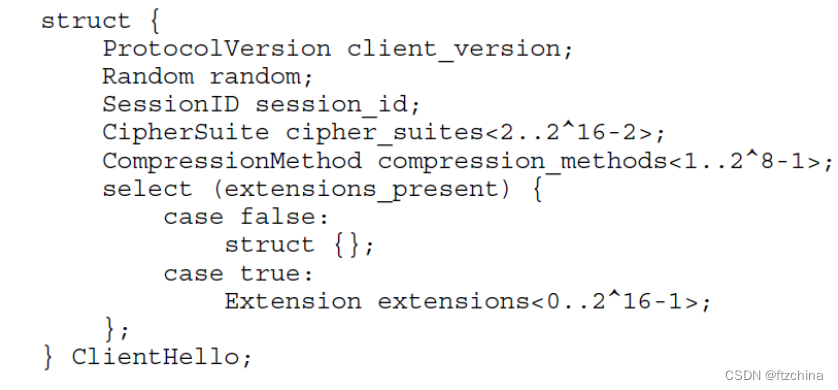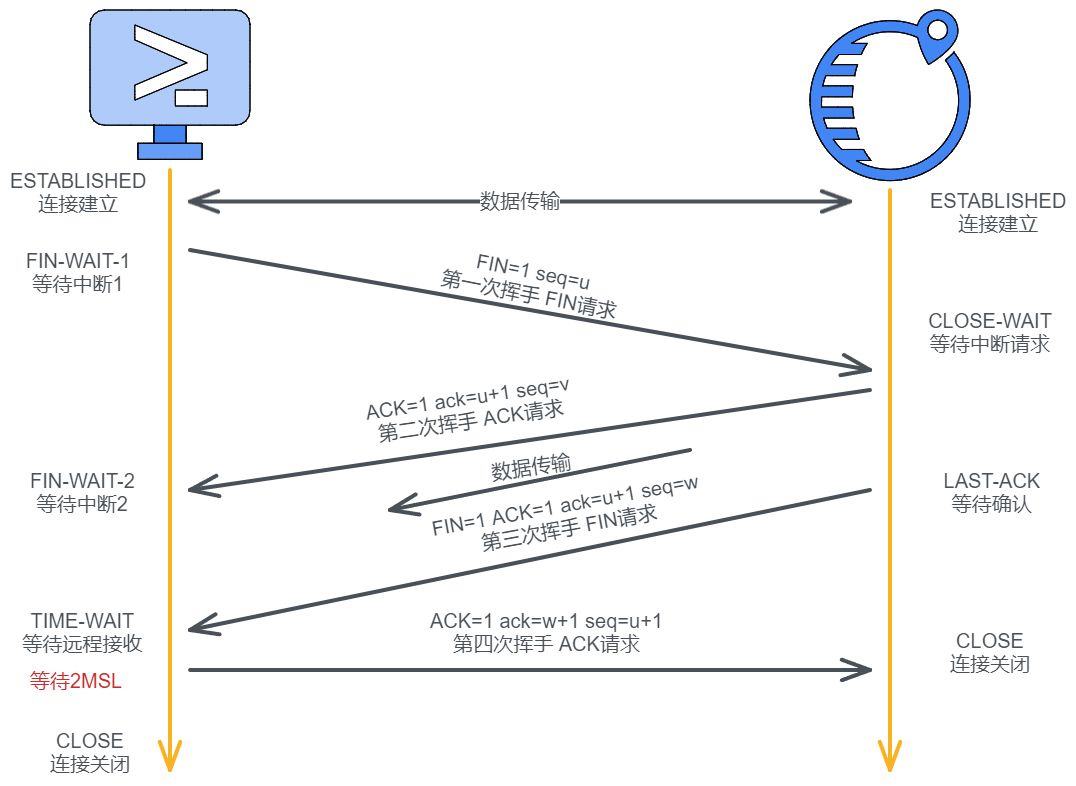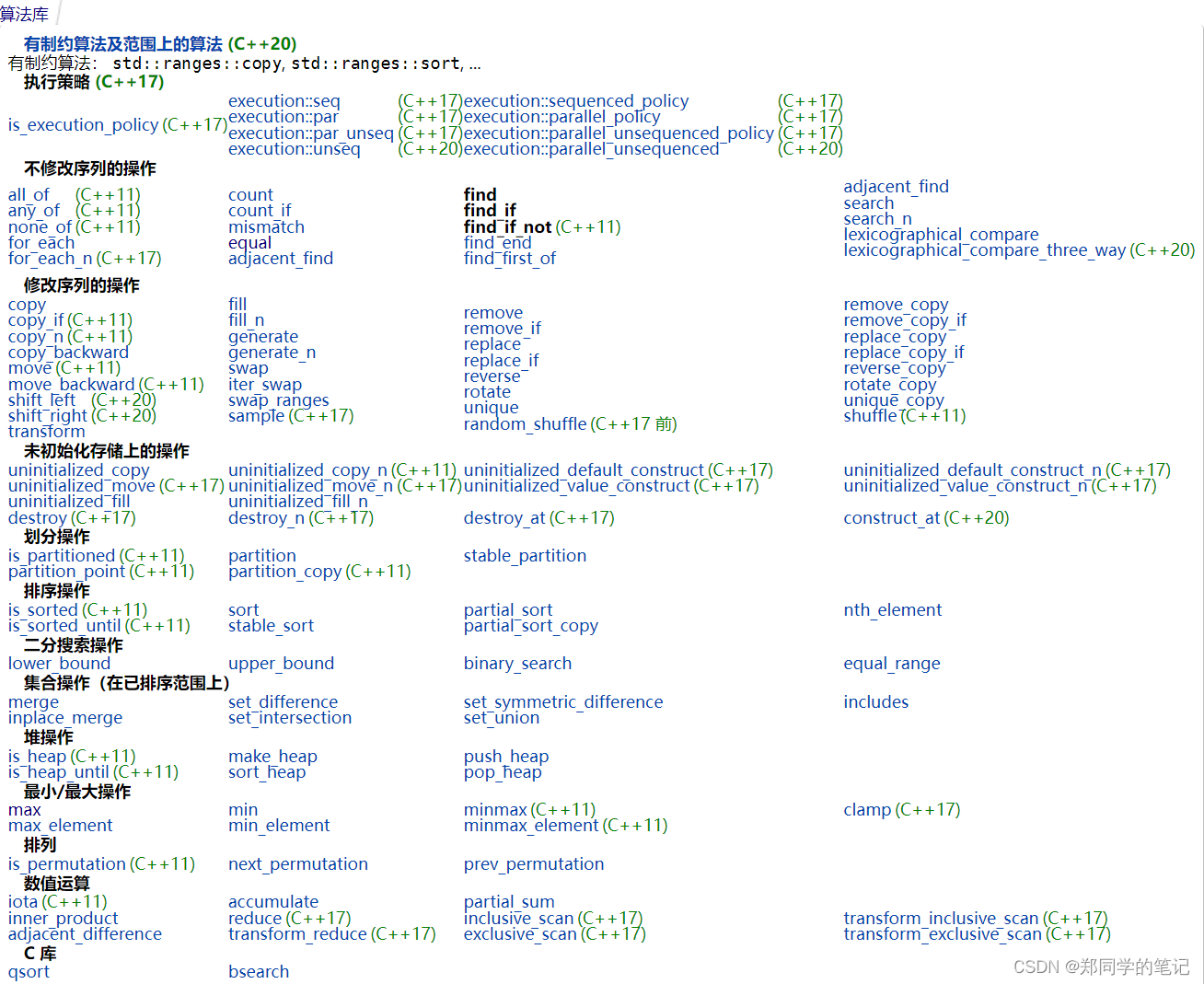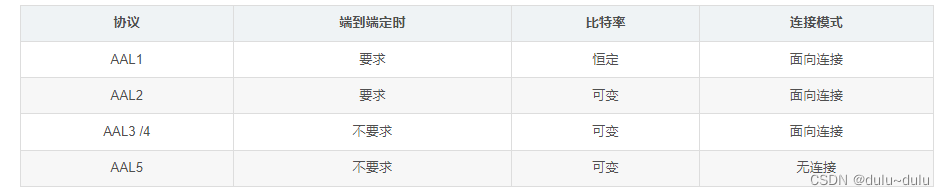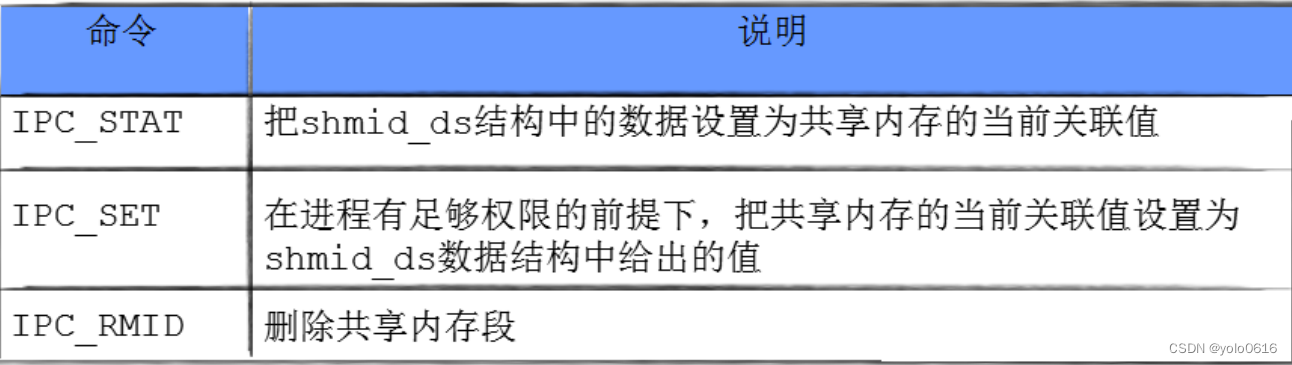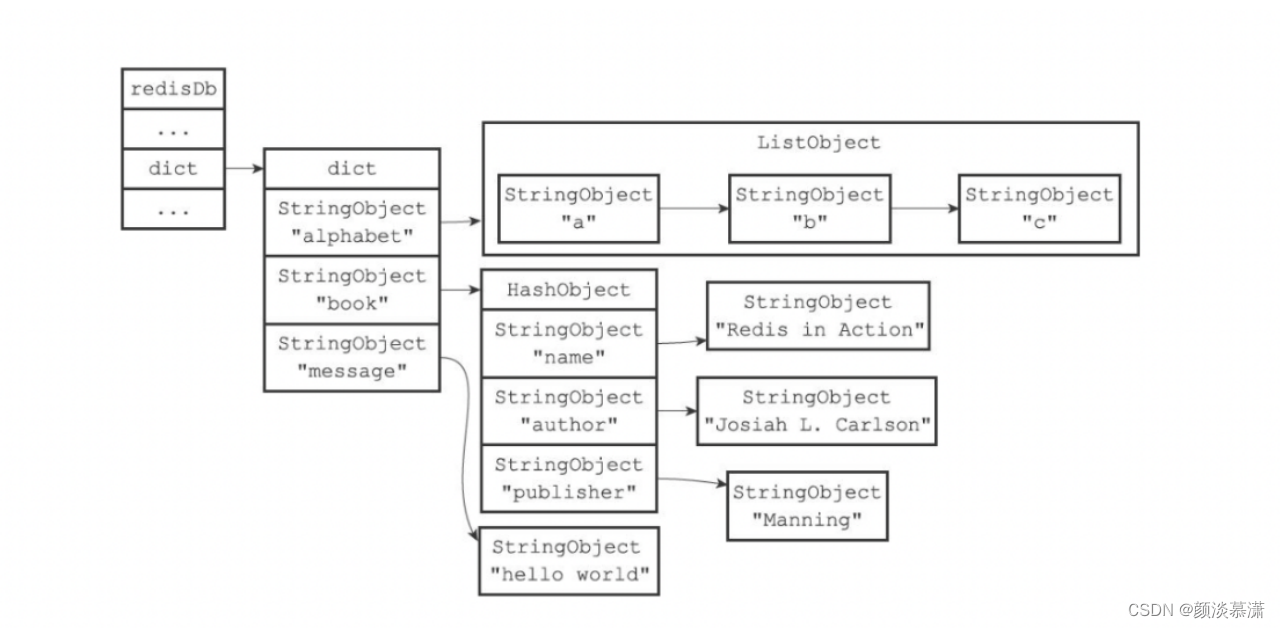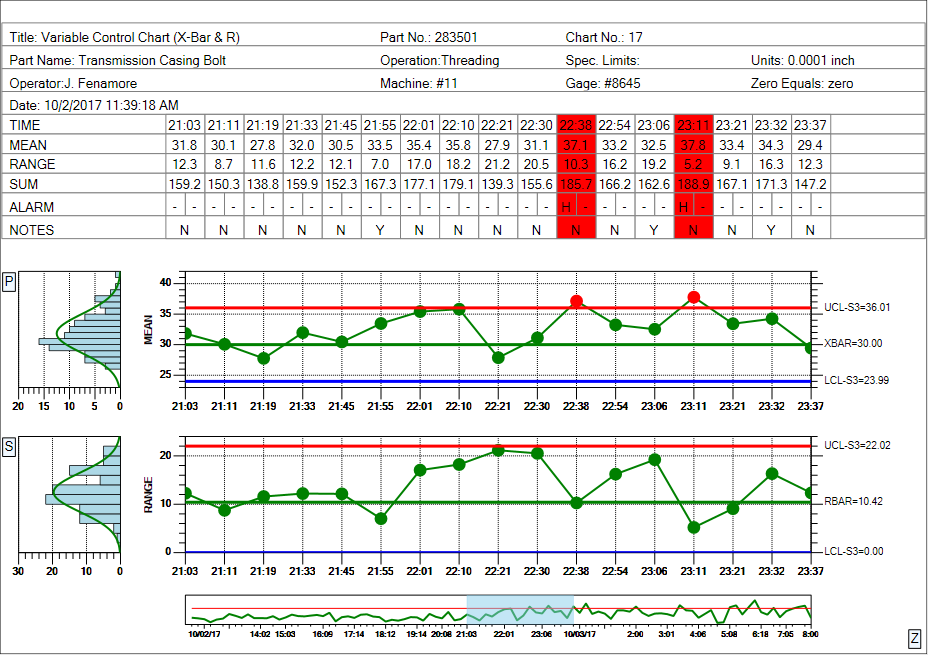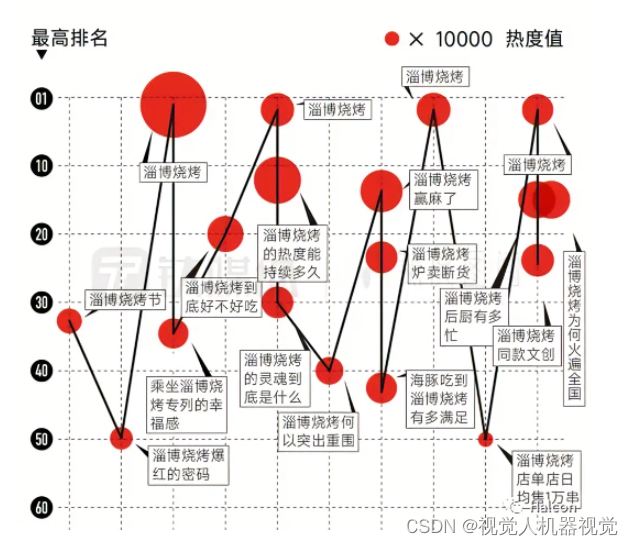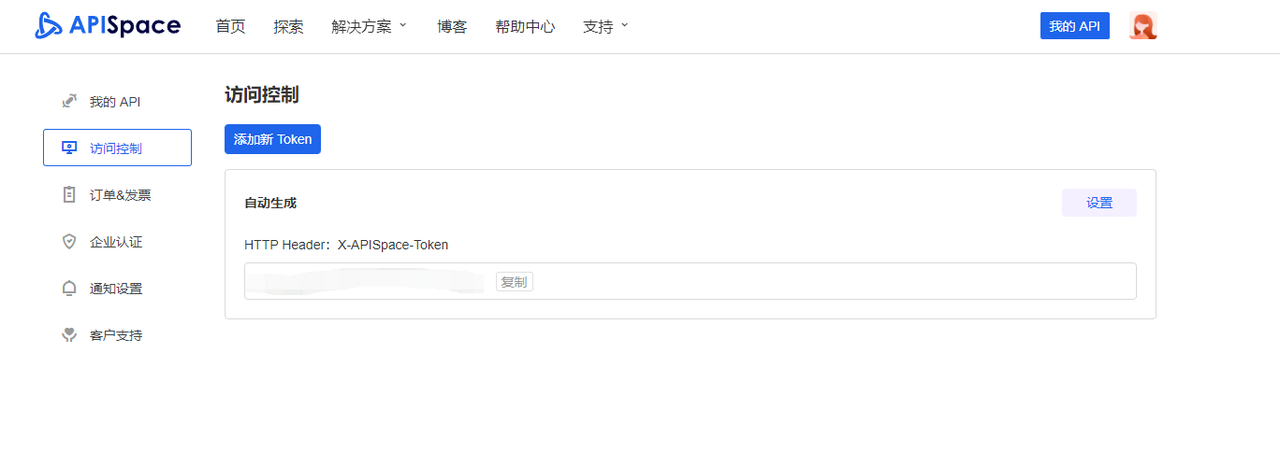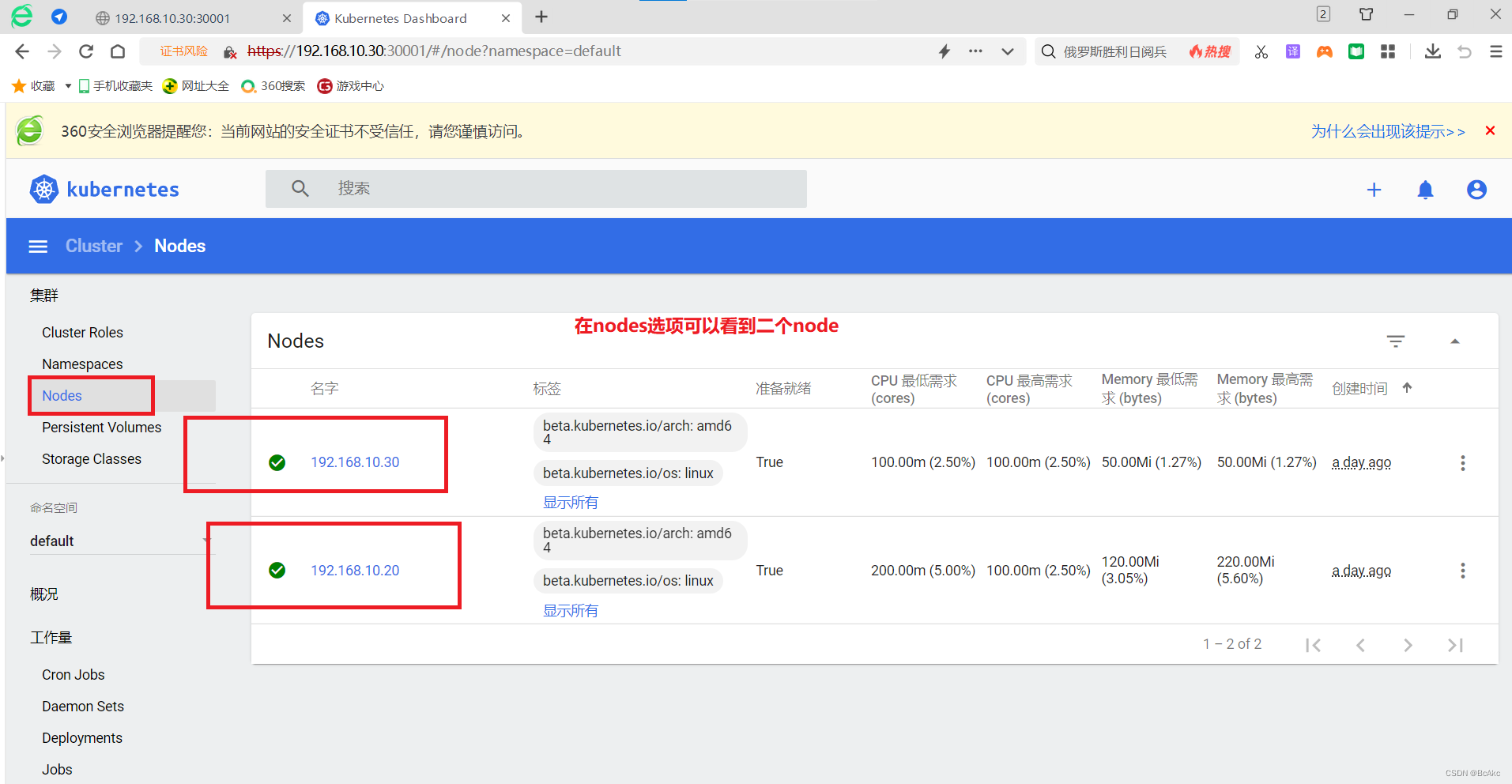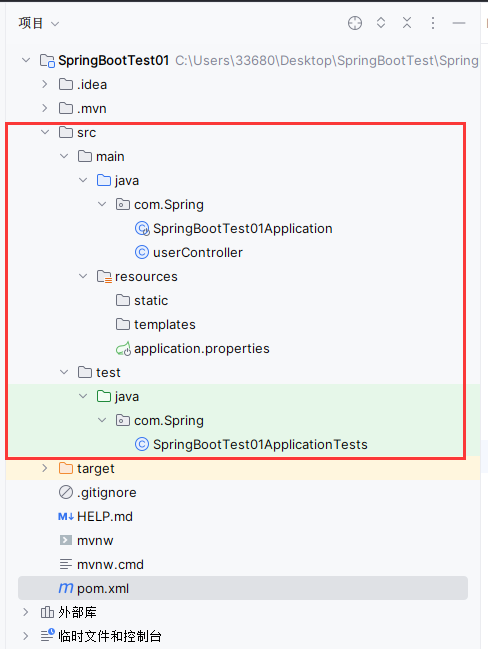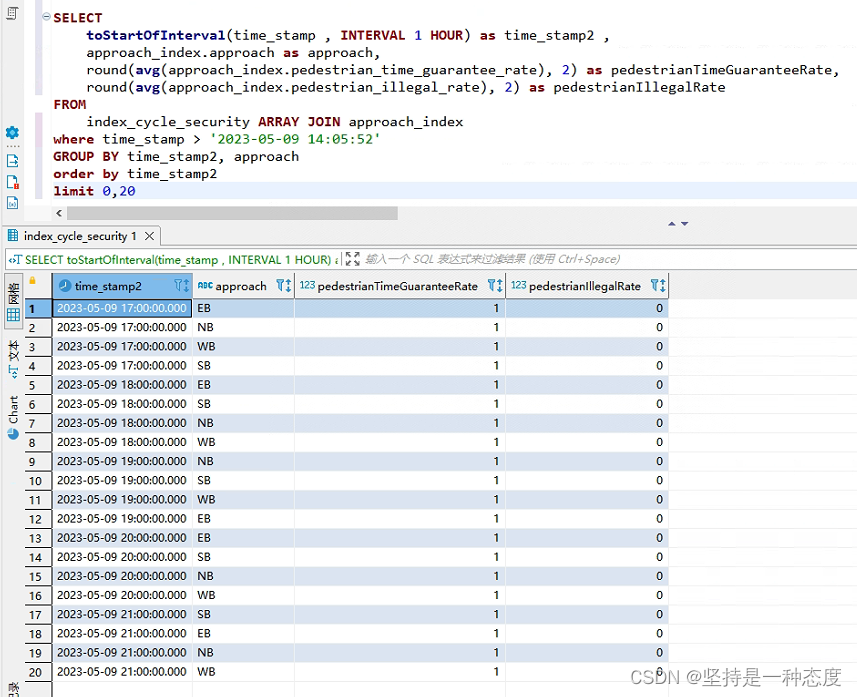1.介绍说明
CH9329双头线是集成了CH9329+CH340芯片的成品线,主要作用是使用主控电脑发送串口指令数据来控制被控电脑的键盘以及鼠标的功能。主控电脑和被控电脑可以是同一台电脑,就是能够自己控制自己。支持自定义修改USB的硬件信息,如PID、VID、厂商描述符、产品描述符、设备序列号等。


线的链接:https://tb.cn.hn/EmN
线的大头端是CH9329端,也是被控端;连接被控电脑,此端免驱;插入电脑后,设备管理器中会新增相应的键盘以及鼠标设备。

线的小头端是CH340端,也是主控端;连接主控电脑,此端需要安装CH340驱动;驱动下载链接:CH341SER.EXE - 南京沁恒微电子股份有限公司
安装成功后,设备管理器会显示COM号;此COM号由系统分配的。
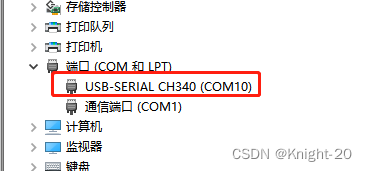
2.测试说明
1)把线的两端都插入一台电脑,检查线盒里面的指示灯是否常亮;常亮代表工作正常,闪烁就是线有问题。
2)打开电脑设备管理器,查看端口列表是否出现CH340的端口号,如果没有就需要安装驱动,下载链接在上面。
3)打开资料中的测试工具,按照下图操作。如果打开串口后,没有显示版本那一框数据,说明没有正常连接,关闭串口重新打开串口。如果显示版本数据了,说明线是正常的。
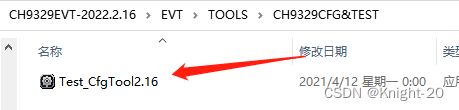
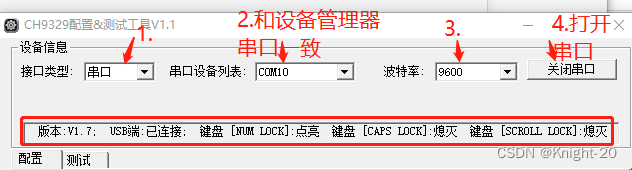
注意:这个测试工具只能检测串口模式在模式0:协议传输模式,如果修改了其他模式,则无法使用这个测试工具检测到设备

4)按下图可以测试鼠标移动功能,同一台电脑不建议测试按键功能,因为你看不到效果。
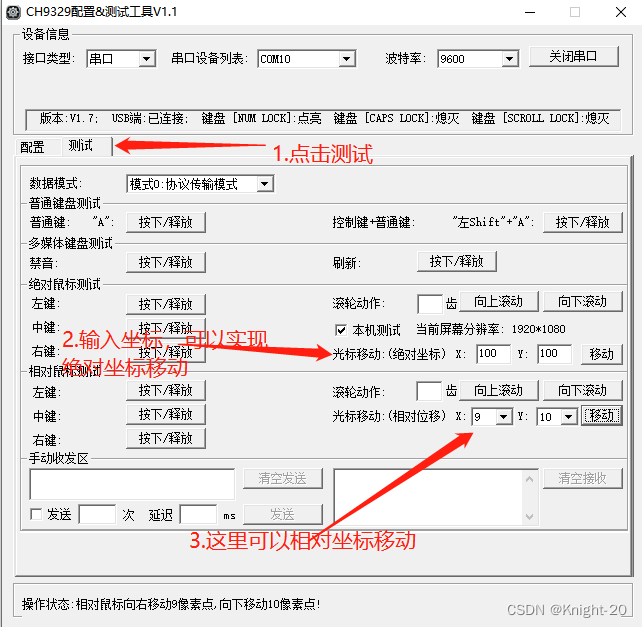
注:绝对坐标鼠标和多媒体键盘功能仅支持Window系统,不支持安卓、Linux、IOS系统。普通键盘和相对鼠标,上面系统都支持,都免驱。
5)以上测试完成基本能知道什么功能了,下面介绍如何自己发指令数据;不要理会测试工具下面的手动收发区,那里是用于HID自定义协议传输用的,不是发送串口数据的
5.1)自己网上下载一个串口调试助手,我这里使用SSCOM调试助手,按下图操作打开串口;需要先把前面测试工具的串口关闭才能用调试软件打开串口号。
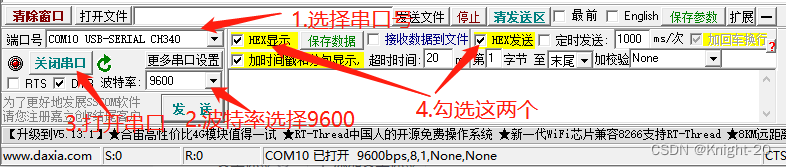
5.2)打开资料中的“CH9329串口通信协议”文档,里面介绍了模块所有的通信协议;这里只介绍几个功能的。
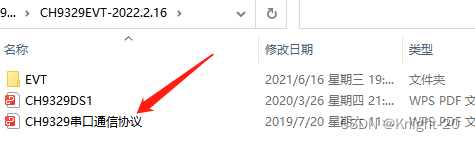
5.3)测试发送相对鼠标移动数据包;找到文档中的相关说明,然后就是自己填数据了;累加和就是把前面数据全部加起来然后取最后一个字节数据。
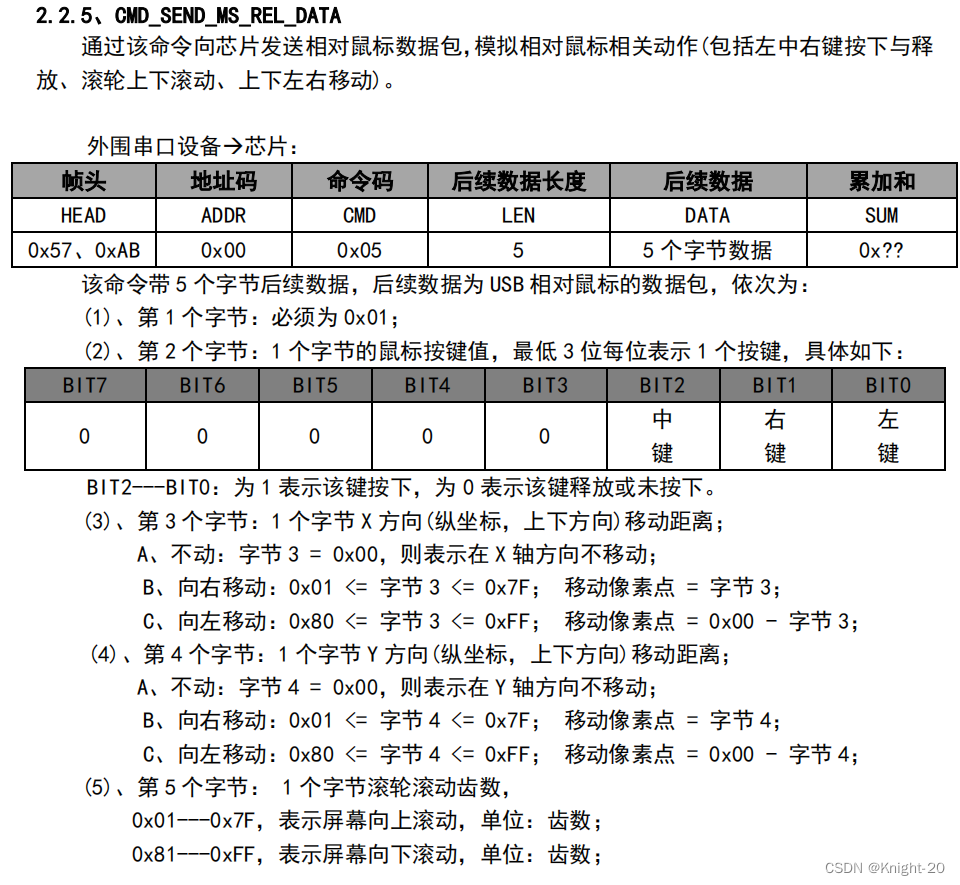
例如我想让鼠标光标向右下移动100个像素,鼠标按键和滚轮都没动作;则第2个字则为0x00,第3个字节为0x64,第4个字节也是0x64,第5个字节为0x00;
先算累加和:0x57+0xAB+0x05+0x05+0x01+0x64+0x64=0xD5
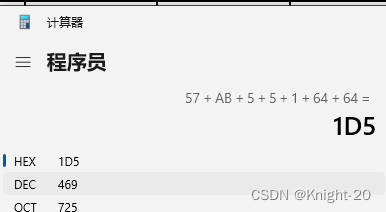
所以一整串数据应该为:0x57 0xAB 0x00 0x05 0x05 0x01 0x00 0x64 0x64 0x00 0xD5
把算出来的指令数据写入软件的发送框,不要带有0x了,这个是代表数据是16进制的意思,发送的时候不用带这个,用空格隔开就可以了。
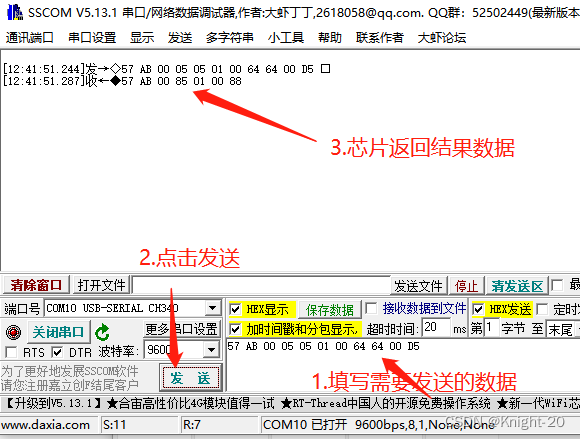
协议文档里面每个功能基本都有举例的,可以直接发送例子来测试。
对于想要自己写软件来发送指令数据的,也是可以的。只要你的编程语言支持发送串口数据都可以用。可以自己百度对应编程语言的例子来自行研究,例如python发送串口16进制数据例子
常见问题解答:
1.如何硬件恢复出厂设置?
如果把串口模式改成非协议传输模式了,这个时候没办法通过上位机读取到设备。只能通过硬件恢复出厂设置来回复。具体操作方法:拆开线的外壳,慢慢撬开即可,是压紧的安装方式的;然后把被控端插入电脑,接着找一个金属镊子或其他金属物品把标记了“def”的那两个小洞洞短接5秒钟后松开,松开后如果指示灯闪烁几下就说明恢复出厂设置成功了,重新拔插就可以了。